Cómo verificar el nivel de batería de su lápiz de Apple

Su lápiz Apple no tiene ningún tipo de luz que indique su nivel de batería. Si desea verificar la cantidad de batería que le queda, necesitará usar un widget en su iPad Pro.
Según Apple, el Pencil tiene aproximadamente 12 horas de duración de la batería. Si su batería se agota alguna vez, puede conectarla al puerto Lightning de su iPad Pro y obtener 30 minutos de tiempo de uso de solo quince segundos de tiempo de carga.
Para ver los widgets en su iPad Pro, abra la vista Hoy. Puede hacer esto deslizando hacia abajo desde la parte superior de la pantalla para ver sus notificaciones y deslizando hacia la derecha, deslizando hacia la derecha desde la pantalla de inicio más a la izquierda o deslizando hacia la derecha desde la pantalla de bloqueo.
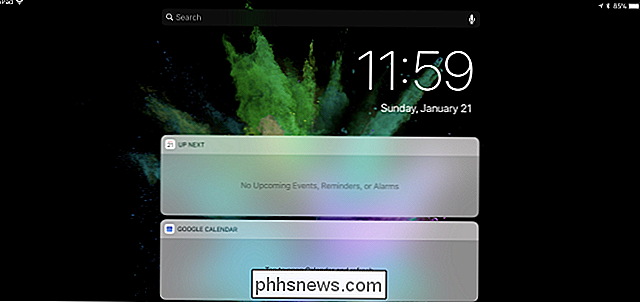
Si no ve una Batería widget en la lista aquí, desplácese hacia abajo y toque el botón "Editar" en la parte inferior de la pantalla.
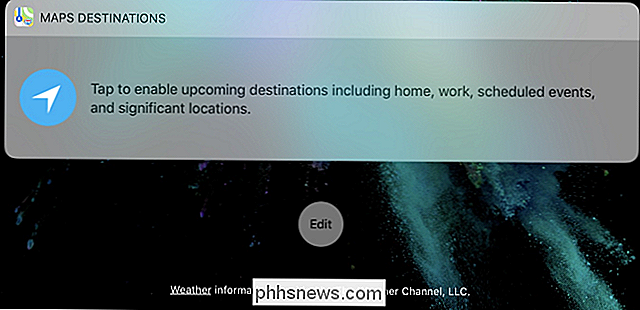
Localice el widget "Baterías" en la lista "Más widgets" aquí y toque el botón "+" para agregarlo a la lista.
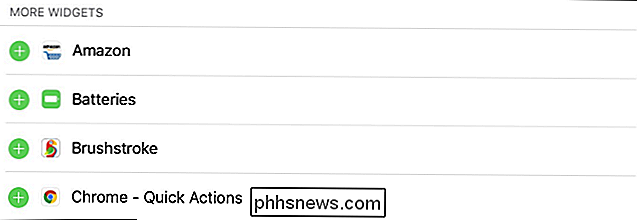
Arrastre el control deslizante a la derecha del widget Baterías para organizarlo donde lo desee. Por ejemplo, puede colocar el widget Baterías en la parte superior de la pantalla para facilitar la visualización.
Toque "Listo" cuando haya terminado.
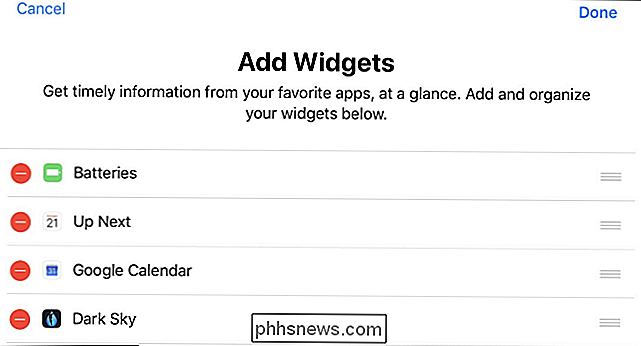
Ahora verá un widget de Baterías que muestra el nivel de la batería de su iPad Pro, Apple Pencil y cualquier otro accesorio conectado, como los AirPods de Apple. Simplemente deslice el dedo hacia atrás a la vista Hoy cuando quiera verificar el nivel de la batería.
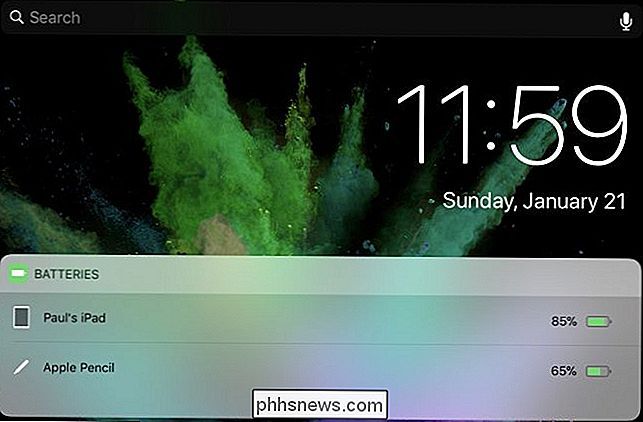
Crédito de la imagen: Denys Prykhodo / Shutterstock.com

Las mejores formas de controlar todos sus dispositivos Smarthome desde un solo lugar
Cuantos más productos inteligentes acumule en su casa, más complicado será integrarlos a todos y controlarlos sin problemas. Si te encuentras en esta situación, estas son las mejores formas de controlar todos tus dispositivos smarthome. El problema Smarthome sigue siendo un área de tecnología muy nueva y, a veces, confusa, y no existe un estándar único para la integración todos tus gadgets smarthome para que puedas controlarlos desde una interfaz simple.

Cómo agregar elementos al nuevo menú Win + X en Windows 8
Muchos de nosotros lamentamos la eliminación del botón y el menú Inicio en Windows 8 Consumer Preview. Sin embargo, se ha agregado un menú contextual oculto, o lo que se conoce como el menú Win + X. RELACIONADO: Cómo editar el menú Win + X en Windows 8 y 10 Actualizar : Este método ya no funciona. Sin embargo, puede agregar o modificar elementos en el menú Win + X usando esta guía.



